secureCRT操作linux服务器操作总结
securecrt连接linux系统的具体过程

SecureCRT连接Linux系统的具体过程如下:
打开SecureCRT软件,点击“Quick Connect”按钮。
在“Quick Connect”窗口中输入Linux系统的IP地址和端口号,选择连接协议为SSH2。
点击“Connect”按钮,弹出“SecureCRT Authentication”窗口。
在“SecureCRT Authentication”窗口中输入Linux系统的用户名和密码,点击“OK”按钮。
如果输入的用户名和密码正确,SecureCRT会连接到Linux系统,并显示Linux系统的命令行界面。
或者:
在工具栏单击第一个连接图标,然后在sessions文件夹中,点击邮件,选择新建会话。
弹出的对话框新建会话向导,选择协议(ssh2),然后点击下一步。
在新建会话向导处选择输入主机名、端口(默认是22)、输入用户名信息(如root),然后点击下一步。
为这次会话创建一个名称,默认和主机名一致,也可以根据需求来定义会话名称。
然后点击完成。
在session列表中出现了刚刚配置的会话信息,然后点击连接。
提示输入密码,输入密码信息,然后勾选保存密码,这样下次再连接就不用密码,然后点击确定。
只要密码输入正确,这时候就能访问这台Linux系统了,可以对系统进行相关操作。
以上两种方法都可以实现SecureCRT连接Linux系统,具体步骤可能略有差异,请根据个人需求和实际情况选择适合的方法进行操作。
secureCRT操作linux服务器操作总结

secureCRT操作linux服务器操作总结secureCRT操作linux服务器操作总结对于连接到运行Windows、UNIX 和VMS 的远程系统来说,SecureCRT是最理想的选择。
本文总结了本人在linux下进行报表项目部署时,利用secureCRT远程连接linux服务器的一些基本操作。
1.secureCRT远程登录linux服务器启动SecureCRT, 文件-> 快速连接, 协议选择SSH2, 主机名填写Linux主机的IP. 其他默认, 连接.然后会出现一个密码框, 要求你输入账户和密码。
输入正确密码后,即可以普通用户qrbi登录,登录界面如下:注意:root一般是被禁止登录的,它拥有最高权限,比较危险,平时都是先登陆普通用户后再切到root 来工作。
如果试图以root用户登录,即使输入正确的密码也无法登录。
如果实在有需求要改成让root 用户直接登录,需要修改ssh服务的PermitRootLogin参数,并重启shh服务。
root用户切换命令:Last login: Thu Jun 30 10:12:20 2011 from 58.246.24.146[qrbi@wfdb1 ~]$ su - rootPassword:[root@wfdb1 ~]#2.Tomcat相关操作1)tomcat启动和停止,进入tomcat的bin目录,执行启动和停止命令就可以了。
[root@wfdb1 ~]# cd /qrbi/raq/apache-tomcat-6.0.29/bin;[root@wfdb1 bin]# ./start.sh[root@wfdb1 bin]# ./shutdown.sh2)tomcat控制台信息查看●方法一:在tomcat的bin目录下运行catalina.sh:[root@wfdb1 bin]# ./catalina.sh runUsing CATALINA_BASE: /qrbi/raq/apache-tomcat-6.0.29Using CATALINA_HOME: /qrbi/raq/apache-tomcat-6.0.29Using CATALINA_TMPDIR: /qrbi/raq/apache-tomcat-6.0.29/tempUsing JRE_HOME: /usr/java/jdk1.5.0_10Using CLASSPATH: /qrbi/raq/apache-tomcat-6.0.29/bin/bootstrap.jar……这种方法的缺点是启动tomcat后如果关掉终端,那么tomcat也会停掉,但是用startup.sh 又不能看控制台信息。
SecureCRT的使用方法和技巧(详细使用教程)
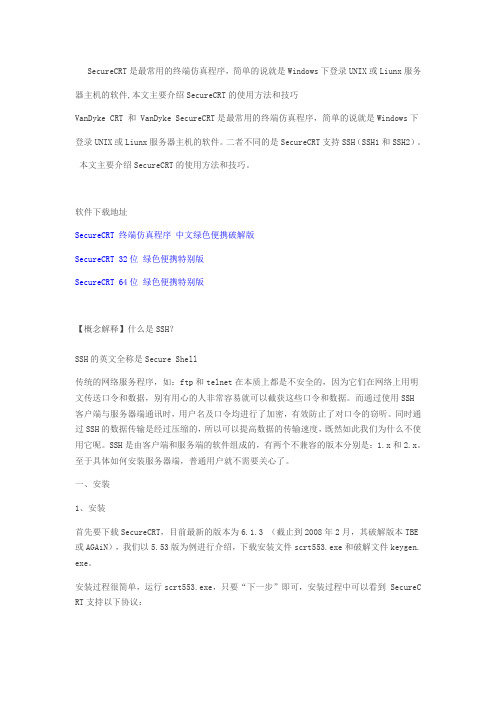
SecureCRT是最常用的终端仿真程序,简单的说就是Windows下登录UNIX或Liunx服务器主机的软件,本文主要介绍SecureCRT的使用方法和技巧VanDyke CRT 和 VanDyke SecureCRT是最常用的终端仿真程序,简单的说就是Windows下登录UNIX或Liunx服务器主机的软件。
二者不同的是SecureCRT支持SSH(SSH1和SSH2)。
本文主要介绍SecureCRT的使用方法和技巧。
软件下载地址SecureCRT 终端仿真程序中文绿色便携破解版SecureCRT 32位绿色便携特别版SecureCRT 64位绿色便携特别版【概念解释】什么是SSH?SSH的英文全称是Secure Shell传统的网络服务程序,如:ftp和telnet在本质上都是不安全的,因为它们在网络上用明文传送口令和数据,别有用心的人非常容易就可以截获这些口令和数据。
而通过使用SSH客户端与服务器端通讯时,用户名及口令均进行了加密,有效防止了对口令的窃听。
同时通过SSH的数据传输是经过压缩的,所以可以提高数据的传输速度,既然如此我们为什么不使用它呢。
SSH是由客户端和服务端的软件组成的,有两个不兼容的版本分别是:1.x和2.x。
至于具体如何安装服务器端,普通用户就不需要关心了。
一、安装1、安装首先要下载SecureCRT,目前最新的版本为6.1.3 (截止到2008年2月,其破解版本TBE 或AGAiN),我们以5.53版为例进行介绍,下载安装文件scrt553.exe和破解文件keygen. exe。
安装过程很简单,运行scrt553.exe,只要“下一步”即可,安装过程中可以看到 SecureC RT支持以下协议:安装完成后,第一次启动SecureCRT会有如下提示:用户需要指定一个目录,用来存放SecureCRT的配置信息。
此目录默认为C:\Documents an d Settings\用户名\Application Data\VanDyke\Config,如果是升级SecureCRT需要保持此文件夹与旧版本一致,如果重装系统,一定要备份此目录。
SecureCRT的几个技巧

SecureCRT的几个技巧SecureCRT可以说是Linux远程终端的代名词,关于它的一些技巧必须掌握1、解决中文乱码登陆主机,运行locale命令,确定语言选项LANG是否为zh_CN.gb2312 或者en_US.UTF-8,如果不是则修改/etc/sysconfig/i18n文件,把LANG改成支持UTF-8的字符集如:LANG=”zh_CN.UTF-8″或者是LANG=”en_US.UTF-8″然后修改SecureCRT的设置,选项->会话选项->外观->字符编码->uft-8退出重新登陆即可。
2、Backspace使用SecureCRT连接到一台安装有Oracle DB 10g的RHEL6.1的机器,linux使用的shell是默认的bash。
在bash提示符下,使用Del键或者Backspace键都能删除光标左右的字符,但是一旦进入sqlplus之后,只能使用Del键来删除光标左侧的字符,使用Backspace键则显示^H,使用ctrl+H也能删除字符。
如果要在sqlplus下仅仅使用Backspace来删除字符,那么有两种方法:第一种是使用stty命令重新定义^H,可以在使用sqlplus之前执行stty erase ^H,也可以把这一句放到Linux用户的.bash_profile文件中。
修改后必须执行 . .bash_profile使用命令生效。
第二种是使用SecureCRT的设置,在会话属性的Terminal->Emulation->Mapped Keys中,选中Backspace sends delete或Delete sends backspace中的任何一个,并确保另一个不被选中。
此二种方法即可解决backspace出现乱码问题。
3、SecureCRT快捷键标签页切换:Ctrl+T ab全屏:Atl+Enter。
securecrt 使用技巧总结[转]
![securecrt 使用技巧总结[转]](https://img.taocdn.com/s3/m/2502ade4aeaad1f346933fd9.png)
5、交互窗口,在查看->交互窗口,会在下面显示交互的窗口,在空白处点击右键,选择将交互发送至所有标签,这样在交互窗口输入的命令,会同时在多个标签中同时执行,有时候为了验证配置情况,需要各自show run,有了这种方法,就可以一次性搞定所有的输入了。
6、脚本录制,脚本->开始录制脚本,在配置之前打开脚本录制,结束后停止脚本录制,保存成一个脚本文件,关闭软件后,重新打开执行之前的脚本,相当于由机器自动完成了之前的所有配置。我个人习惯于将繁琐的输入密码的过程录制一份脚本,每次启动会话执行该脚本直接进入到conf模式下,不过这样的缺点是,密码将以明文形式保存在脚本中,不够安全。
7、键盘映射器,在选项->全局选项->默认会话设置->编辑默认的设置->找到映射键,就可以设定快捷键了,与按钮栏相类似,输入一个键,执行一个动作。
8、锁定会话,文件->锁定会话,文件->解锁会话。可以用锁定会话,在个人离开后,避免被别人误操作。可以锁定一个或多个session。
9、sftp,在远程操作linux系统时,经常遇到需要与windows交换文件的问题,之前我的做法是使用rz命令,后来发现不是每个版本都支持rz命令,有时候搭建一个vsftpd临时解决一下,但所有的都不如sftp来的容易,secureCRT在5.5版本还不支持sftp,升级至6.2意外的发现有了sftp的支持,快捷键是alt+p,心情大爽。
使用SecureCRT时,让SecureCRT自动生成当时日期文件,并保存
我使用的是SecureCRT 5.1.3汉化版,目前汉化版中比较哈的
一般的日志文件都是只能自动记录,不能准确的显示出操作时间,有点美中不足
捣鼓一段时间后发现,可以从文件名上想办法。
securecrt 使用方法
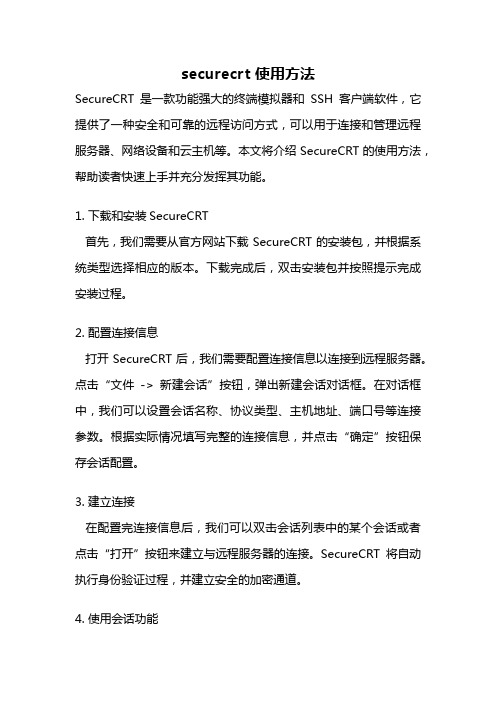
securecrt 使用方法SecureCRT是一款功能强大的终端模拟器和SSH客户端软件,它提供了一种安全和可靠的远程访问方式,可以用于连接和管理远程服务器、网络设备和云主机等。
本文将介绍SecureCRT的使用方法,帮助读者快速上手并充分发挥其功能。
1. 下载和安装SecureCRT首先,我们需要从官方网站下载SecureCRT的安装包,并根据系统类型选择相应的版本。
下载完成后,双击安装包并按照提示完成安装过程。
2. 配置连接信息打开SecureCRT后,我们需要配置连接信息以连接到远程服务器。
点击“文件-> 新建会话”按钮,弹出新建会话对话框。
在对话框中,我们可以设置会话名称、协议类型、主机地址、端口号等连接参数。
根据实际情况填写完整的连接信息,并点击“确定”按钮保存会话配置。
3. 建立连接在配置完连接信息后,我们可以双击会话列表中的某个会话或者点击“打开”按钮来建立与远程服务器的连接。
SecureCRT将自动执行身份验证过程,并建立安全的加密通道。
4. 使用会话功能SecureCRT提供了丰富的会话功能,可以帮助我们更高效地管理远程设备。
在连接成功后,我们可以使用会话窗口进行命令输入和输出查看。
同时,SecureCRT还支持会话分组、会话管理器、会话日志、会话脚本等功能,可以根据个人需求进行灵活配置和使用。
5. 自定义设置SecureCRT允许用户根据自己的喜好和习惯进行个性化设置。
我们可以点击“选项”菜单来访问各种设置选项,如外观设置、键盘映射、脚本设置等。
通过合理的设置,可以提高工作效率并提供更好的用户体验。
6. 快捷键操作SecureCRT提供了丰富的快捷键操作,可以帮助我们快速完成各种操作。
比如,使用Ctrl+C可以终止当前命令的执行,使用Ctrl+V可以粘贴剪贴板内容,使用Ctrl+Shift+T可以打开新的会话选项卡等。
熟练掌握这些快捷键操作,可以提高工作效率。
7. 脚本自动化SecureCRT支持使用VBScript、Python等脚本语言编写自动化脚本。
SecureCRT的使用方法和技巧(详细使用教程)
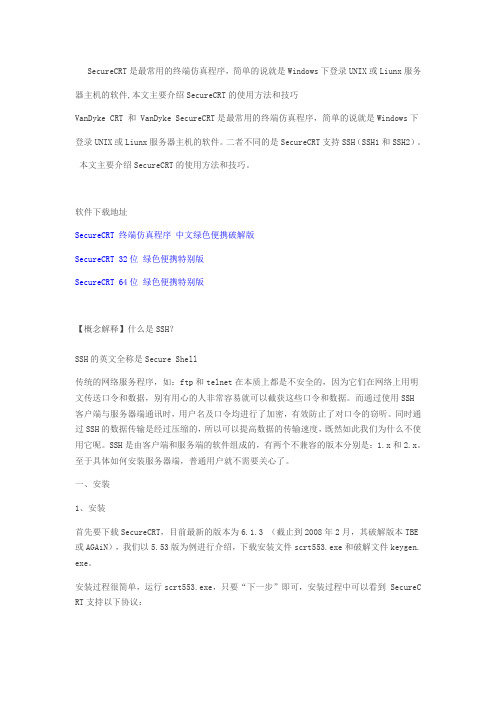
SecureCRT是最常用的终端仿真程序,简单的说就是Windows下登录UNIX或Liunx服务器主机的软件,本文主要介绍SecureCRT的使用方法和技巧VanDyke CRT 和 VanDyke SecureCRT是最常用的终端仿真程序,简单的说就是Windows下登录UNIX或Liunx服务器主机的软件。
二者不同的是SecureCRT支持SSH(SSH1和SSH2)。
本文主要介绍SecureCRT的使用方法和技巧。
软件下载地址SecureCRT 终端仿真程序中文绿色便携破解版SecureCRT 32位绿色便携特别版SecureCRT 64位绿色便携特别版【概念解释】什么是SSH?SSH的英文全称是Secure Shell传统的网络服务程序,如:ftp和telnet在本质上都是不安全的,因为它们在网络上用明文传送口令和数据,别有用心的人非常容易就可以截获这些口令和数据。
而通过使用SSH客户端与服务器端通讯时,用户名及口令均进行了加密,有效防止了对口令的窃听。
同时通过SSH的数据传输是经过压缩的,所以可以提高数据的传输速度,既然如此我们为什么不使用它呢。
SSH是由客户端和服务端的软件组成的,有两个不兼容的版本分别是:1.x和2.x。
至于具体如何安装服务器端,普通用户就不需要关心了。
一、安装1、安装首先要下载SecureCRT,目前最新的版本为6.1.3 (截止到2008年2月,其破解版本TBE 或AGAiN),我们以5.53版为例进行介绍,下载安装文件scrt553.exe和破解文件keygen. exe。
安装过程很简单,运行scrt553.exe,只要“下一步”即可,安装过程中可以看到 SecureC RT支持以下协议:安装完成后,第一次启动SecureCRT会有如下提示:用户需要指定一个目录,用来存放SecureCRT的配置信息。
此目录默认为C:\Documents an d Settings\用户名\Application Data\VanDyke\Config,如果是升级SecureCRT需要保持此文件夹与旧版本一致,如果重装系统,一定要备份此目录。
SecureCRT使用证书管理linux

SecureCRT使用证书管理linux1、SecureCRT设置在SecureCRT中建立证书文件,操作如下:新建一个快速连接,设置如下所示,选择“属性”按钮;出现下面的界面后,选择:“创建身份文件”按钮;设置如下所示,选择:“RSA”选项;输入通行短语,随便输,通行短语以后会作为登陆密码;按下图设置;选择一个目录存放证书文件,然后点完成;完成时会在指定目录生成两个文件,默认名称为:私钥Identity 和公钥Identity.pub。
2、SSH服务器设置,登陆到Linux服务器如果不存在/root/.ssh目录,则自行建立。
# mkdir /root/.ssh# chmod 700 /root/.ssh3、将公钥Identity.pub拷贝到Linux服务器。
4、将SSH2兼容格式的公钥转换成为Openssh兼容格式。
# ssh-keygen -i -f Identity.pub >> /root/.ssh/authorized_keys# chmod 600 /root/.ssh/authorized_keys5、重启Linux服务器的ssh服务# service sshd restart6、设置ssh配置文件,为了安全建议只使用密钥登录,去掉默认的密码登录。
# vi /etc/ssh/sshd_configProtocol 2 //仅允许使用SSH2 PubkeyAuthentication yes //启用PublicKey认证AuthorizedKeysFile .ssh/authorized_keys//PublicKey文件路径PasswordAuthentication no //禁止密码验证登7、重启Linux服务器的ssh服务# service sshd restart。
SecureCRT中常用linux命令

rz : 上传文件.ps -auxf :查看进程tar -cvf /home/cbinew s/openad s_new_20090827.tar ./openad s_new:打包命令mkdir:新建目录.zip解压:unzipFileNa me.zip压缩:zip FileNa me.zip DirNam e.tar解包:tar xvf FileNa me.tar打包:tarcvf FileNa me.tar DirNam e.tgz解压:tar zxvf FileNa me.tgz压缩:未知查看文件末尾命令:tail -f /var/log/messag es.log当前目录下文件数:ls | wc -l查看空间使用情况命令:df -lhlinux定时执行文件:cronta b -e保存后要重载:/etc/rc.d/init.d/crondr eload了解当前目录:pwd查看内存状态命令:free查看磁盘空间使用情况:df -amlinux后台执行程序:nohupjava -jar ****.jar &目前使用CP U,MEM的状况ps -uxwww修改文件编码方式:iconv-f gbk -t utf8 index.html > index1.html把gbk编码的inde x.html文件转成ind ex1.html查找目录:查找名字为c onf的目录#find /目录-type d -name confsecond****************************************************** **********常用命令:一、ls只列出文件名(相当于dir,dir也可以使用)-A:列出所有文件,包含隐藏文件。
-l:列表形式,包含文件的绝大部分属性。
全平台终端仿真工具SecureCRT使用总结

全平台终端仿真⼯具SecureCRT使⽤总结介绍适⽤于 Windows、Mac 和 Linux 的 客户端为计算机专业⼈⼠提供了坚如磐⽯的终端仿真,并通过⾼级会话管理以及多种节省时间和简化重复任务的⽅式提⾼了⼯作效率。
SecureCRT 为组织中的每个⼈提供安全的远程访问,⽂件传输和数据隧道。
SecureCRT ⽀持 SSH2、SSH1、Telnet、Telnet/SSH、Relogin、Serial、TAPI、RAW 等协议。
下载软件:官⽅学习⽂档:/See videos on the and the .认识 SecureCRT ⼯具栏1) File ⽂件Button FunctionConnect…连接,打开⼀个连接或者编辑已有的连接,创建新连接。
Quick Connect…快速连接,快速连接对话框,快速连接主机的最便捷⽅式Connect in Tab…在 Tab 中打开⼀个新的会话窗⼝。
Clone Session克隆当前会话窗⼝。
Connect SFTP Tab打开 SFTP 窗⼝,对于 SSH 连接,此选项可⽤。
在此会话窗⼝中可使⽤ SFTP 命令传输⽂件。
Reconnect重新连接Disconnect中断当前会话窗⼝的连接Log Session把当前窗⼝的会话记录到 log ⽂件中。
Raw Log Session将更详细的会话记录到 log ⽂件中,包括服务器更详细的响应信息。
Trace Options在 log ⽂件中记录协议会话信息选项。
(包括客户端与主机互相连接时的⼀些信息内容)2) Edit 编辑:拷贝粘贴等。
3) view 视图:显⽰各种⼯具条。
4) Options 选项:包括全局选项和 Session 选项。
5) Transfer 传递⽂件:使⽤ Xmodem/Zmodem 上传下载⽂件。
6) Script 脚本:运⾏⼀个脚本⽂件,或记录⼀个新的脚本。
(类似 Word 中的宏功能)7) Tools ⼯具:键盘映射编辑,密钥⽣成⼯具等。
securecrt用法
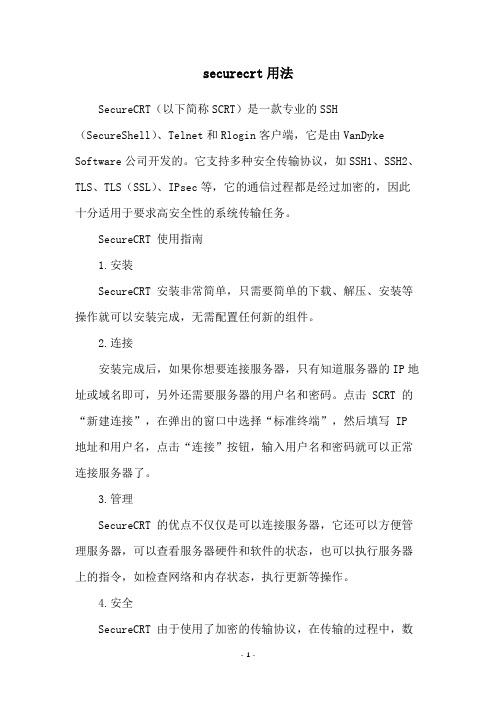
securecrt用法
SecureCRT(以下简称SCRT)是一款专业的SSH (SecureShell)、Telnet和Rlogin客户端,它是由VanDyke Software公司开发的。
它支持多种安全传输协议,如SSH1、SSH2、TLS、TLS(SSL)、IPsec等,它的通信过程都是经过加密的,因此十分适用于要求高安全性的系统传输任务。
SecureCRT 使用指南
1.安装
SecureCRT 安装非常简单,只需要简单的下载、解压、安装等操作就可以安装完成,无需配置任何新的组件。
2.连接
安装完成后,如果你想要连接服务器,只有知道服务器的IP地址或域名即可,另外还需要服务器的用户名和密码。
点击 SCRT 的“新建连接”,在弹出的窗口中选择“标准终端”,然后填写 IP 地址和用户名,点击“连接”按钮,输入用户名和密码就可以正常连接服务器了。
3.管理
SecureCRT 的优点不仅仅是可以连接服务器,它还可以方便管理服务器,可以查看服务器硬件和软件的状态,也可以执行服务器上的指令,如检查网络和内存状态,执行更新等操作。
4.安全
SecureCRT 由于使用了加密的传输协议,在传输的过程中,数
据不会被拦截或者窃取,因此可以放心使用。
总结
SecureCRT 是一款专业的SSH(Secure Shell)、Telnet和Rlogin客户端,支持多种安全传输协议,安装简单,可以方便的管理服务器,而且安全可靠。
SecureCRT上传和下载文件

使用SecureCRT上传和下载文件
1.使用SecureCRT登录Linux服务器 (1)
2.上传文件命令rz (2)
3.下载文件命令sz (4)
1.使用SecureCRT登录Linux服务器
双击SecureCRT.exe启动,出现如下界面
此时我已经建立好了几个连接,初始状态是没有的,必须重新建立连接
点击“快速连接”,新建立一个连接
协议:使用SSH2。
主机名:Linux服务器的IP地址,此处例子使用192.168.10.3。
用户名:root 登入Linux的账户。
其他的不用选,点击确定,出现如下界面:
2.上传文件命令rz
在Linux服务器上,先进入需要上传文件的目录,然后键入rz命令,并回车:
出现对话框选择上传文件对话框,选择要上传的文件,点击确定即可。
3.下载文件命令sz
在Linux上使用命令sz 命令,后面指定要下载的文件即可,例如:
开始出现进度条
执行sz 命令后,系统提示“0 Errors”,则说明传输完毕,但文件下载到那里了呢?通过下面的方法查看文件下载到哪个本地目录下了。
点击菜单:选项->会话选项。
如下图:
选择最后一个x/y/Zmodem 设置。
在此处可以查看到文件的默认下载的目录。
SecureCRT的实用教程
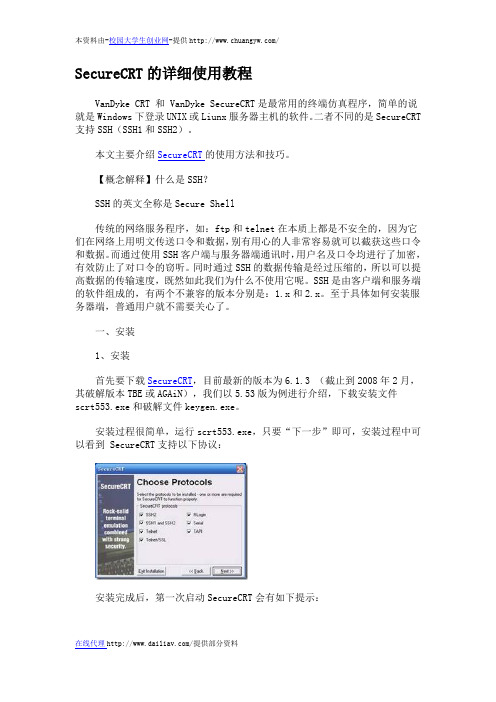
SecureCRT的详细使用教程VanDyke CRT 和 VanDyke SecureCRT是最常用的终端仿真程序,简单的说就是Windows下登录UNIX或Liunx服务器主机的软件。
二者不同的是SecureCRT 支持SSH(SSH1和SSH2)。
本文主要介绍SecureCRT的使用方法和技巧。
【概念解释】什么是SSH?SSH的英文全称是Secure Shell传统的网络服务程序,如:ftp和telnet在本质上都是不安全的,因为它们在网络上用明文传送口令和数据,别有用心的人非常容易就可以截获这些口令和数据。
而通过使用SSH客户端与服务器端通讯时,用户名及口令均进行了加密,有效防止了对口令的窃听。
同时通过SSH的数据传输是经过压缩的,所以可以提高数据的传输速度,既然如此我们为什么不使用它呢。
SSH是由客户端和服务端的软件组成的,有两个不兼容的版本分别是:1.x和2.x。
至于具体如何安装服务器端,普通用户就不需要关心了。
一、安装1、安装首先要下载SecureCRT,目前最新的版本为6.1.3 (截止到2008年2月,其破解版本TBE或AGAiN),我们以5.53版为例进行介绍,下载安装文件scrt553.exe和破解文件keygen.exe。
安装过程很简单,运行scrt553.exe,只要“下一步”即可,安装过程中可以看到 SecureCRT支持以下协议:安装完成后,第一次启动SecureCRT会有如下提示:用户需要指定一个目录,用来存放SecureCRT的配置信息。
此目录默认为C:\Documents and Settings\用户名\Application Data\VanDyke\Config,如果是升级SecureCRT需要保持此文件夹与旧版本一致,如果重装系统,一定要备份此目录。
如果需要更改,启动SecureCRT后点击Options => Global ptions => General修改 Configuration folder即可。
SecureCRT用法总结

SecureCRT⽤法总结SecureCRT ⽤法总结1.下载与破解⽅法:Mac:Window:链接:密码:qcbs2. 如何连接:1)串⼝线Vcc------电源线,+5V 或+3.3V DC(由设备接⼝端决定)红GND-----地线 ⿊TXD----- 数据发送线 绿RXD------数据接收线 ⽩2)串⼝驱动Mac OS X 安装 CP210x USB 串⼝驱动访问 Silicon Labs 官⽅⽹站:,找出:CP210x USB to UART Bridge VCP Drivers,下载:Download for Macintosh OSX (v4)下载页⾯是:.下载地址是:Window安装驱动:基站驱动安装:推荐下载驱动⼈⽣,⾃动安装数码版驱动(可能windows补丁不全需要⾃动补丁)3)连接基站串⼝⼯具配置:协议:Serial端⼝:设备管理器中查看串⼝的端⼝号波特率:***数据位:8奇偶校验:None停⽌位:1注意:不勾选流控的RTX/CTS(可能⽆法输⼊)4)telnet 连接⽅式连接基站热点,点击连接确定5)备注:CRT下的串⼝不能输⼊和输出⽤secureCRT建了⼀个串⼝COM1后,连接上开发板后,可以正确接受和显⽰串⼝的输出,但是按键输⼊⽆效。
解决⽅法:Session Options -> Connection -> Serial -> Flow Control,将原先默认选中的 RTS/CTS取消掉,再重新connect开发板,再次连上后,此时就可以从键盘输⼊了。
3. 相关参数设置1)⾃动登录以登录⼀个Telnet的主机为例,Session ptions => Connection => Logon Scripts => Automate logon, 在login后的send中输⼊⽤户名,在Password后的send中输⼊密码。
则可实现⾃动登录。
SecureCRT设置使用说明

SecureCRT设置使用说明VanDyke CRT 和 VanDyke SecureCRT是最常用的终端仿真程序,简单的说就是windows下登录UNIX或Liunx 服务器主机的软件。
二者不同的是SecureCRT支持SSH (SSH1和SSH2)。
本文主要介绍SecureCRT的使用方法和技巧。
[概念解释]什么是SSH?SSH的英文全称是Secure Shell。
传统的网络服务程序,如:ftp和telnet在本质上都是不安全的,因为它们在网络上用明文传送口令和数据,别有用心的人非常容易就可以截获这些口令和数据。
而通过使用SSH客户端与服务器端通讯时,用户名及口令均进行了加密,有效防止了对口令的窃听。
同时通过SSH的数据传输是经过压缩的,所以可以提高数据的传输速度,既然如此我们为什么不使用它呢。
SSH是由客户端和服务端的软件组成的,有两个不兼容的版本分别是:1.x和2.x。
至于具体如何安装服务器端,普通用户就不需要关心了。
一、安装1、安装首先要下载SecureCRT,目前最新的版本为6.0 (截止到2008年1月,其破解版本还未出现),我们以5.53版为例进行介绍,下载安装文件scrt553.exe和破解文件keygen.exe。
安装过程很简单,运行scrt553.exe,只要“下一步”即可,安装过程中可以看到 SecureCRT支持以下协议:安装完成后,第一次启动SecureCRT会有如下提示:用户需要指定一个目录,用来存放SecureCRT的配置信息。
此目录默认为C:\Documents and Settings\用户名\Application Data\VanDyke\Config,如果是升级SecureCRT需要保持此文件夹与旧版本一致,如果重装系统,一定要备份此目录。
如果需要更改,启动SecureCRT后点击Options => Global ptions => General修改 Configuration folder 即可。
使用SecureCRT时常用的linux命令

使用SecureCRT时常用的linux命令1、ifconfig:查看服务器网口信息2、top:查看当前平台后台服务进程、内存和CPU等系统资源信息3、cd:进入某一路径下如cd /opt/dss4、cd ..:返回上一层目录5、ls、ll:查看当前目录下所有文件、文件夹ll为列出详细信息。
当然也可以组合起来用,如:“ll –tr cms*.log”为按照时间顺序排列当前目录下的“cms*.log”文件,其中“*”表示模糊,代替任何字段。
6、vi:编辑文本文件如修改MTS.xml文件,输入“vi MTS.xml”进入编辑模式后,输入“i”后就可以在里面修改内容,修改完成退出需要先按下“esc”键,再输入“:wq”表示保存修改,如果不想保存退出输入“:q!”。
7、mkdir:创建文件夹8、pwd:查看当前所在路径9、cat:查看某一个文本文件的内容10、tail –f :查看某个服务日志的实时打印11、ps –ef:查看系统当前进程通常为查看某一个进程,如输入“ps –ef | grep MTS”,其中第二条表示MTS程序的守护进程的进程号为10562,第三条表示MTS服务的进程号为1065612、kill -9 :杀掉进程号对应的进程如“kill -9 10656”即杀掉上面MTS服务这个进程,MTS服务被杀掉后,因为有守护进程的缘故,MTS服务还会重启和产生新的进程号,即配合起来相当于单独重启MTS服务。
13、sh:执行.sh的脚本文件①停止平台所有服务cd /opt;sh stopAll.sh②启动平台所有服务cd /optsh startAll.sh③停止tomcat,即单独停止java服务cd /opt/tomcat/binshstopTomcat.sh④启动tomcat,即单独启动java服务cd /opt/tomcat/binsh startTomcat.sh⑤停止MYSQL数据库cd /opt/mysql/binsh stopMysql.sh⑥启动MYSQL数据库cd /opt/mysql/binsh startMysql.sh14、netstat –anp:查看链接状态①例如“netstat –anp | grep MTS”查看MTS服务相关的链接②例如“netstat –anp | grep 9100”则是查看跟9100端口相关的链接③例如“netstat –anp |grep MTS|grep10.22.2.2|wc –l”则是查看MTS跟10.22.2.2之间的连接个数15、date:查看系统日期时间①例如date –s2******* :修改系统日期为2016年1月12日②例如date –s 12:00:00 :修改系统时间为12点整16、tcpdump:抓包①例如“tcpdump–i any –s0 –w name.pcap port 9100”是抓一个过滤9100端口的包,且包名称命名为name.pcap②例如“tcpdump–i any –s 0 –w name.pcap host 192.168.1.108是抓一个过滤192.168.1.108这个IP的包,且包名称命名为name.pcap③例如tcpdump–I any –s 0 –w name.pcap是抓一个经过服务器的整包,不过滤17、tar :压缩和解压命令①例如“tar zcvf mts.tar.gz mts_11727-2016-01-15.log”是将mts_11727-2016-01-15.log压缩为mts.tar.gz这个文件②例如“tar zxvf ARS.tar.gz”是将ARS.tar.gz文件解压到当前目录18、rm–rf :删除文件19、mv :重命名或者移动文件①例如“mv ADP ADP_bak”是将ADP文件夹重命名为ADP_bak②例如“mv /opt/dss/MTS/MTS.xml /opt/dss”是将/opt/dss/MTS/下的MTS.xml 文件移动到/opt/dss/下20、chmod :赋予可执行权限,一般用于替换文件后,文件没有执行权限①例如“chmod 777 cms”是赋予cms这个文件拥有可执行的权限②例如“chmod u+x cms”也是赋予cms这个文件拥有可执行的权限,跟上面命令作用一样21、find :在某个路径下以名称方式查找文件或者文件夹例如“find /opt/dss/ -name SS.xml”是在/opt/dss这个路径下寻找SS.xml这个文件22、mount:查看磁盘挂载23、fdisk –l:展示磁盘信息24、df–h :查询磁盘挂载及分区情况25、service network restart :重启网卡,一般用于改变网口IP地址后,重启生效26、reboot:重启服务器27、route : 查看路由信息28、vmstat :查看内存状态29、iostat:IO读写情况30、chkconfig :查看所有进程的开闭状态31、iptables -L -n:查看防火墙状态32、ethtool : 查看网口信息例如“ethtool eth0”是查看eth0这个网口的信息。
常用连接服务器工具使用方法

常用连接服务器工具使用方法连接服务器工具及linux常用命令一丶SecureCRT使用方法SecureCRT使用方法:此应用为window64位版本,如果本机器不是64位系统请到网上下载SecureCRT 32位版本。
(1)SecureCRTPortable.exe --是远程以命令操控Linux 操作系统的工具(2)SecureFXPortable.exe --是将本机的文件传输到Linux上或将linux服务器上的文件传输到本机,也可以通过此工具对linux服务器上的文件进行删除。
打开SecureCRTPortable.exe程序点击新建连接如下图点击下一步输入将要访问的主机名,输入用户名:注:现有深圳市审计局的linux服务器的用户名:root 密码:pass1009点击下一步点击下一步点击完成选中新建的会话名称点击连接点击确定连接成功、点击此按钮进入文件传出登录页面点击确定进入此界面以后两边可通过复制粘贴或拖拽来实现文件传输选择以上三项点击确定、二丶vnc windows远程访问linux系统的工具点击启动vnc点击确定点击解锁进入linux 图形化桌面三丶常用命令在服务器中 linux系统的文件都在/目录下例如:/opt的意思就是进入 /目录下的opt文件夹下cd 进入文件夹例:cd / 进入/目录下,cd /opt/TongWeb4.6/bin 进入TongWeb的启动目录注:cd与你要进入的目录间有空格通过SecureFXPortable.exe工具进行文件传输时通常.zip 的压缩文件传输较快。
所以当文件超过30MB时,压缩后上传。
linux 下解压文件的命令是unzip 压缩包名称注:解压文件是进入解压文件所在的目录在进行解压删除文件的命令进入删除文件的目录rm -rf 文件名称。
TongWeb启动命令:nohup ./tongserver & 按两次回车tail -f nohup.out 输出启动日志并且运行日志实时更新。
SecureCRT及Linux基础命令讲解

定期进行安全扫描,检测系统是否存在安全风险。
安全扫描
防止恶意攻击
数据备份
定期备份重要数据,以防数据丢失或损坏。
备份策略
制定合理的备份策略,确保备份数据的完整性和可用性。
数据恢复
在数据丢失或损坏时,能够快速恢复数据。
数据备份与恢复
THANKS FOR
WATCHING
感谢您的观看
终端会话管理
SecureCRT支持通过SCP(Secure Copy)协议在服务器和本地之间传输文件。
文件传输
目录同步
文件编辑器
终端记录器
提供目录同步功能,将本地目录与服务器目录保持实时同步。
内置文件编辑器,允许用户在终端会话中直接编辑文件内容。
可以录制终端会话的操作,便于演示或回顾操作过程。
数据传输与同步
远程连接
除了远程连接外,SecureCRT还支持SFTP和FTP协议,用于在服务器之间传输文件。
数据传输
SecureCRT采用了加密技术,确保数据传输的安全性。
安全性
SecureCRT的用途
首先需要从SecureCRT的官方网站下载安装包,并按照提示进行安装。
下载安装包
配置连接
连接测试
在SecureCRT中,可以创建新的连接配置,包括连接协议、服务器地址、用户名、密码等信息。
vi
文件内容编辑
文件操作命令
系统信息命令
查看系统版本:`uname -a`
查看内存信息:`free -m`
查看磁盘使用情况:`df -h`
查看CPU信息:`lscpu`
删除用户
userdel
添加用户
useradd
Байду номын сангаас
SecureCRT使用证书管理linux

1、SecureCRT设置在SecureCRT中建立证书文件,操作如下:新建一个快速连接,设置如下所示,选择“属性”按钮;出现下面的界面后,选择:“创建身份文件”按钮;设置如下所示,选择:“RSA”选项;输入通行短语,随便输,通行短语以后会作为登陆密码;按下图设置;选择一个目录存放证书文件,然后点完成;完成时会在指定目录生成两个文件,默认名称为:私钥Identity和公钥Identity.pub。
2、SSH服务器设置,登陆到Linux服务器如果不存在/root/.ssh目录,则自行建立。
# mkdir /root/.ssh# chmod 700 /root/.ssh3、将公钥Identity.pub拷贝到Linux服务器。
4、将SSH2兼容格式的公钥转换成为Openssh兼容格式。
# ssh-keygen -i -f Identity.pub >> /root/.ssh/authorized_keys# chmod 600 /root/.ssh/authorized_keys5、重启Linux服务器的ssh服务# service sshd restart6、设置ssh配置文件,为了安全建议只使用密钥登录,去掉默认的密码登录。
# vi /etc/ssh/sshd_configProtocol 2 //仅允许使用SSH2 PubkeyAuthentication yes //启用PublicKey认证AuthorizedKeysFile .ssh/authorized_keys //PublicKey文件路径PasswordAuthentication no //禁止密码验证登7、重启Linux服务器的ssh服务# service sshd restart。
securecrt使用教程、SecureCRT配置详细图文教程
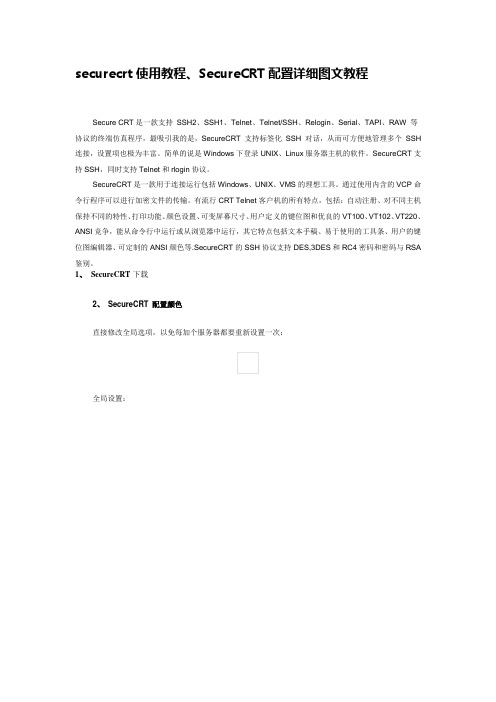
securecrt使用教程、SecureCRT配置详细图文教程Secure CRT是一款支持SSH2、SSH1、Telnet、Telnet/SSH、Relogin、Serial、TAPI、RAW 等协议的终端仿真程序,最吸引我的是,SecureCRT 支持标签化SSH 对话,从而可方便地管理多个SSH 连接,设置项也极为丰富。
简单的说是Windows下登录UNIX、Linux服务器主机的软件。
SecureCRT支持SSH,同时支持Telnet和rlogin协议。
SecureCRT是一款用于连接运行包括Windows、UNIX、VMS的理想工具。
通过使用内含的VCP命令行程序可以进行加密文件的传输。
有流行CRT Telnet客户机的所有特点,包括:自动注册、对不同主机保持不同的特性、打印功能、颜色设置、可变屏幕尺寸、用户定义的键位图和优良的VT100、VT102、VT220、ANSI竞争,能从命令行中运行或从浏览器中运行,其它特点包括文本手稿、易于使用的工具条、用户的键位图编辑器、可定制的ANSI颜色等.SecureCRT的SSH协议支持DES,3DES和RC4密码和密码与RSA鉴别。
1、SecureCRT下载2、SecureCRT 配置颜色直接修改全局选项,以免每加个服务器都要重新设置一次:全局设置:键盘方案的选择:终端——》仿真终端选择“Linux”,勾选“ANSI颜色” 和“使用颜色方案”,终端颜色配置请见下面后续...字体的配置:终端——》外观注意颜色方案选“白/ 黑”,设置字体大小:字体(F)如果出现中文乱码,修改上面的“字符编码(H)“,一般为”UTF-8“注意下面的字符集一定要选择“中文GB2312 ”:(中文选用,英文不必)配置完后,登录终端默认颜色如下:目录颜色与底色(黑色)非常相近,不易看清终端全局颜色设置:<Options ——》Global Options ——》Terminal ——》Appearance ——》ANSI Color 设置"Bold Colors" 蓝色的颜色为自己喜欢的清晰颜色,如下图:配出来的效果:注:shell 脚本中的颜色,也会由深蓝色变为上面的淡蓝色,如下图:SecureCRT连接后如果稍长时间不用就会掉线,往往会造成工作状态的丢失。
- 1、下载文档前请自行甄别文档内容的完整性,平台不提供额外的编辑、内容补充、找答案等附加服务。
- 2、"仅部分预览"的文档,不可在线预览部分如存在完整性等问题,可反馈申请退款(可完整预览的文档不适用该条件!)。
- 3、如文档侵犯您的权益,请联系客服反馈,我们会尽快为您处理(人工客服工作时间:9:00-18:30)。
secureCRT操作linux服务器操作总结
对于连接到运行Windows、UNIX 和VMS 的远程系统来说,SecureCRT是最理想的选择。
本文总结了本人在linux下进行报表项目部署时,利用secureCRT远程连接linux服务器的一些基本操作。
1.secureCRT远程登录linux服务器
启动SecureCRT, 文件-> 快速连接, 协议选择SSH2, 主机名填写Linux主机的IP. 其他默认, 连接.
然后会出现一个密码框, 要求你输入账户和密码。
输入正确密码后,即可以普通用户qrbi登录,登录界面如下:
注意:
root一般是被禁止登录的,它拥有最高权限,比较危险,平时都是先登陆普通用户后再切到root 来工作。
如果试图以root用户登录,即使输入正确的密码也无法登录。
如果实在有需求要改成让root 用户直接登录,需要修改ssh服务的PermitRootLogin参数,并重启shh服务。
root用户切换命令:
Last login: Thu Jun 30 10:12:20 2011 from 58.246.24.146
[qrbi@wfdb1 ~]$ su - root
Password:
[root@wfdb1 ~]#
2.Tomcat相关操作
1)tomcat启动和停止,进入tomcat的bin目录,执行启动和停止命令就可以了。
[root@wfdb1 ~]# cd /qrbi/raq/apache-tomcat-6.0.29/bin;
[root@wfdb1 bin]# ./start.sh
[root@wfdb1 bin]# ./shutdown.sh
2)tomcat控制台信息查看
●方法一:在tomcat的bin目录下运行catalina.sh:
[root@wfdb1 bin]# ./catalina.sh run
Using CATALINA_BASE: /qrbi/raq/apache-tomcat-6.0.29
Using CATALINA_HOME: /qrbi/raq/apache-tomcat-6.0.29
Using CATALINA_TMPDIR: /qrbi/raq/apache-tomcat-6.0.29/temp
Using JRE_HOME: /usr/java/jdk1.5.0_10
Using CLASSPATH: /qrbi/raq/apache-tomcat-6.0.29/bin/bootstrap.jar
……
这种方法的缺点是启动tomcat后如果关掉终端,那么tomcat也会停掉,但是用startup.sh 又不能看控制台信息。
●方法二:使用命令tail -f catalina.out,使用tail命令的-f选项可以方便的查阅正
在改变的tomcat日志文件,tail -f filename会把filename里最尾部的内容显示在屏幕上,并且不但刷新,显示最新的文件内容。
[root@wfdb1 bin]# cd /qrbi/raq/apache-tomcat-6.0.29/logs
[root@wfdb1 logs]# tail -f ./catalina.out;
3)清除tomcat缓存
/work/Catalina目录下的缓存文件有可能会影响用户访问修改后的页面但不生效。
Catalina目录删掉即可清理缓存。
利用linux下的删除文件夹命令清除缓存,该命令将会删除Catalina目录以及其下所有文件、文件夹。
[root@wfdb1 ~]# rm -rf /qrbi/raq/apache-tomcat-6.0.29/work/Catalina/
注意:winSCP等工具可以直观的方式远程访问linux服务器,进行文件的上传,下载,修改,删除等操作。
但是如删除tomcat缓存文件夹等操作是需要root权限才能进行操作的,winSCP 不能直接以root用户登录,故不能通过winSCP直接删除缓存文件夹,需要用SecureCRT登录切换至root用户再用上面命令进行文件夹删除。
如果利用winSCP直接删缓存文件夹,会有如下报错:
3.oracle数据库操作
远程服务器不能通过Oracle客户端远程登陆,因为1521端口被封,只能通过Secure CRT 的ssh登陆。
在这种情况下想要做数据库操作先通过Secure CRT以oracle用户登录,然后运行sqlplus了。
Oracle访问命令,先切换至oracle用户,运行sqlplus,命令如下
[root@wfdb1 ~]# su - oracle
[oracle@wfdb1 ~]$ sqlplus wanfang/inet21
SQL*Plus: Release 10.2.0.4.0 - Production on Thu Jun 30 10:35:24 2011
Copyright (c) 1982, 2007, Oracle. All Rights Reserved.
Connected to:
Oracle Database 10g Enterprise Edition Release 10.2.0.4.0 - 64bit Production
With the Partitioning, OLAP, Data Mining and Real Application Testing options
SQL>
遇到问题:sqlplus查询出的中文是乱码问题的解决
问题解决:更改Oracle字符集设置
sh下执行$ export NLS_LANG=AMERICAN_AMERICA.ZHS16GBK, 再进入sqlplus查询。
小窍门:另外由于由于sqlplus对行宽的设置比较小,所以查出来的记录的列名和值自动折行,都挤在一个非常小的宽度内,非常难看。
SQL> set linesize 32767
这样就把行宽设置为最大。
但由于Secuer CRT 也有行宽的设置,所以还是会堆在一起。
这个问题比较简单。
设置Secuer CRT 行宽,或把结果粘贴Editplus中,就一行是一行的显示了。
[oracle@wfdb1 ~]$ export NLS_LANG=AMERICAN_AMERICA.ZHS16GBK
[oracle@wfdb1 ~]$ sqlplus wanfang/inet21
SQL*Plus: Release 10.2.0.4.0 - Production on Thu Jun 30 10:58:03 2011
Copyright (c) 1982, 2007, Oracle. All Rights Reserved.
Connected to:
Oracle Database 10g Enterprise Edition Release 10.2.0.4.0 - 64bit Production
With the Partitioning, OLAP, Data Mining and Real Application Testing options
SQL> set linesize 32767;
查询结果如下:
Ps:本人对linux相关操作和命令了解不多,相关的项目经验尚浅,以上只是一些具体操作方法的记录总结,欢迎各位同事批评指正。
